آموزش اجرا کردن Programs and Features از طریق Run
با استفاده از بخش “Programs and Features” میتوانید به مدیریت برنامههای نصب شده برروی ویندوز بپردازید، در آنها تغییرات لازم را ایجاد کنید و در صورت لزوم آنها را حذف کنید. همچنین به منظور مدیریت فضای درایو ویندوز میتوانید برنامهها را از با توجه به حجمی که در ویندوز اشغال کردهاند مرتب نمایید.
از دیگر گزینههای در دسترس در این پنجره، گزینهی Turn Windows features on or off میباشد که با استفاده از آن میتوانید برخی ویژگیها و قابلیتهای کلیدی ویندوز را فعال و غیرفعال نمایید.
اگر مدیر سیستم و یا شبکه هستید و با سیستمهای مختلف با نگارشهای مختلف ویندوز در روز سروکار دارید و زمان برای شما مهم میباشد، میتوانید از دستورات Command Prompt و یا Run استفاده کنید و خیلی سریع و بدون بازکردن پنجرههای اضافی به هدف خود برسید.
استفاده از چنین دستوراتی برای اهداف آموزشی نیز مفید خواهد بود. فرض کنید میخواهید به چندین کاربر که از نگارشهای مختلف ویندوز استفاده میکنند نحوهی باز کردن پنجرهی Programs and Features را آموزش بدهید. در اینصورت باید مراحل را برای هر ویندوز بصورت جداگانه شرح دهید. استفاده از این دستورات باعث سهولت در آموزش چنین مواردی میشود.
در این مطلب آموزشی شما را با چگونگی اجرای Programs and Features از طریق Run و یا Command Prompt یا همان CMD Commands آشنا میکنیم.
برای دسترسی به Programs and Features از طریق Run و یا CMD در تمامی نگارشهای ویندوز مراحل زیر را انجام دهید:
1- در ویندوز XP، ویستا و ویندوز 7 از منوی Start -> All Programs -> Accessories برروی Run کلیک نمایید.
در ویندوز 8 و 8.1 برروی Start راست کلیک نمایید و از منوی ظاهر شده برروی Run کلیک کنید.
همچنین در ویندوز 8 و 8.1 میتوانید کلیدهای ترکیبی Win + X و سپس سپس کلید R را برروی کیبورد فشار دهید.
- برای دسترسی به پنجره Run در تمامی نگارشهای ویندوز میتوانید از کلیدهای ترکیبی “Win+R” برروی کیبورد استفاده نمایید.
تصویری از کلید ویندوز یا پنجره برروی کیبورد که با فشردن همزمان آن با کلید R پنجره Run اجرا میشود
2- عبارت appwiz.cpl را تایپ نمایید.
3- برروی OK کلیک کنید تا پنجرهی Programs and Features باز شود.
► توجه ◄
در صورت استفاده از Command Prompt و وارد کردن عبارت appwiz.cpl و فشردن کلید اینتر هم Programs and Features اجرا خواهد شد.
► نکته ◄
در ویندوز 8 و 8.1 اگر برروی Start راست کلیک کنید، در منوی ظاهر شده نیز گزینهی Programs and Features در دسترس میباشد.
- هرگونه کپیبرداری از مطالب آموزشی سایت فقط با ذکر منبع و لینک به پست آموزشی مجاز میباشد.
{loadposition footer}
{loadposition related-contents}

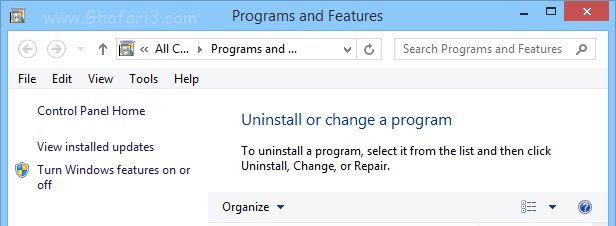

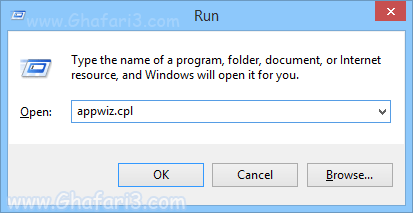
دیدگاهتان را بنویسید
می خواهید در گفت و گو شرکت کنید؟خیالتان راحت باشد :)